W kartotece Merchandising użytkownik może dodać nową akcję merchandising’owa, klikając przycisk „+” . Wyświetli się okno kontrahentów, w którym należy wybrać kontrahenta, dla którego ma zostać utworzona akcja merchandising’owa. Po wyborze kontrahenta na ekranie wyświetli się okno dodawania elementów akcji marketingowej. Przycisk Powrót na urządzeniu mobilnym cofa do ekranu ostatnich akcji marketingowych, a akcja otrzymuje status „w buforze”.
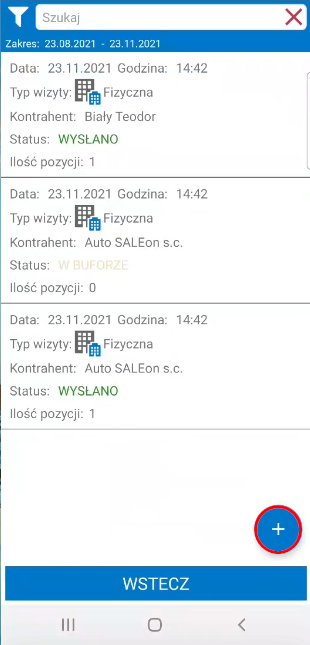
Akcje merchandising’owe można tworzyć nie tylko poprzez zakładkę Merchandising, ale także poprzez zakładki Trasówka i Odbiorcy. Zarówno po przejściu do wykonywania akcji merchandising’owej z zakładki Trasówka, jak i Odbiorcy, ukaże się ekran prezentujący dane kontrahenta oraz jego ostatnie akcje merchandising’owe. Wśród danych kontrahenta wyświetlane są informacje takie jak: kod, nazwa lub kod i nazwa wyświetlane w zależności od wybranej opcji ustawienia Prezentacja danych kontrahenta (Ustawienia > Rozwiązania mobilne > Ustawienia – Mobilny Handel), adres oraz numer telefonu kontrahenta. Pozycje na liście ostatnich akcji sortowane są od najnowszej daty wykonania. Każda z pozycji przedstawia datę oraz godzinę wykonania akcji, typ wizyty, status oraz ilość pozycji. Przeglądanie ostatnich akcji merchandising’owych odbywa się poprzez przesuwanie ekranu. Brak pozycji oznacza, iż dla danego kontrahenta nie były realizowane żadne akcje merchandising’owe.
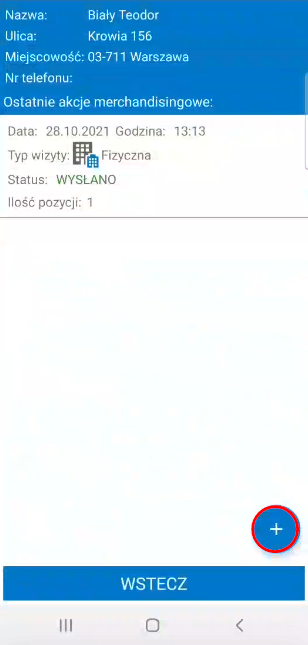
Aby dodać akcję marketingową należy skorzystać z przycisku „+” widocznego w prawym dolnym rogu ekranu – użytkownik zostanie przekierowany na ekran dodawania elementów akcji marketingowej. Przycisk Wstecz na urządzeniu mobilnym cofa do ekranu ostatnich akcji marketingowych, a akcja otrzymuje status „w buforze”.